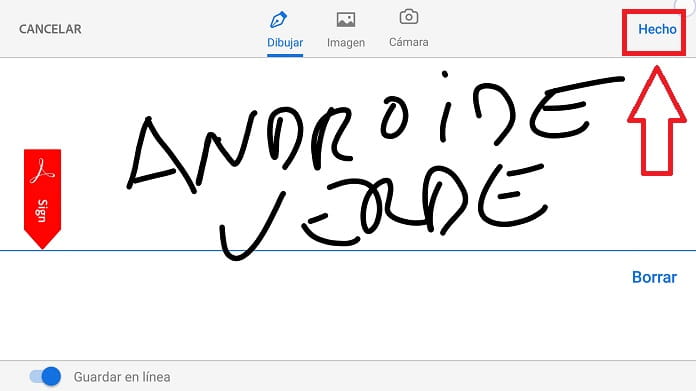
Desde inicios del 2000, todo lo concerniente a guardar base de datos en papel a ido relegándose a un segundo plano. Cada día es más frecuente recibir facturas, recibos y propagandas por medios digitales ( ya sea a través de SMS, redes sociales o correos electrónicos). El problema de eso es cuando te toca firmar PDF online, ¿ cómo se hace esto ?, a continuación te lo explicamos paso a paso y muy sencillo de entender.
Tabla de contenidos
¿ Cómo Se Puede Firmar Un Documento PDF ?
Existe una forma muy sencilla de firmar PDF online gratis a través del móvil tan solo tendremos que instalar un programa llamado Adobe Acrobat Reader.
Adobe Acrobat Reader ¿ Qué Es Y Para Qué Sirve ?
Básicamente es una herramienta que nos permitirá visualizar y editar archivos PDF fácilmente. También se puede usar como un programa de firma digital PDF gratis.
Descarga Adobe Acrobat Reader
Empieza a firmar PDF en Android instalando Adobe Acrobat Reader gratuitamente desde el siguiente enlace.
Pasos Para Firmar PDF Online
Una vez que tengamos instalado Adobe Acrobat Reader tendremos que seguir estos pasos para firmar documentos online gratis.
Verifica Tu Adobe ID
Registrate con tu cuenta de Gmail por ejemplo te mandarán un código de 6 cifras a tu correo, una vez lo tengas le das a «Verificar».
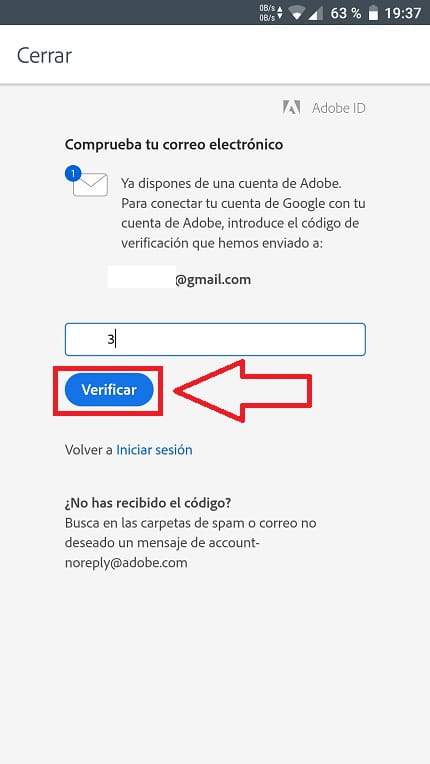
Ahora deberemos de escoger el documento para firmar PDF en Android.
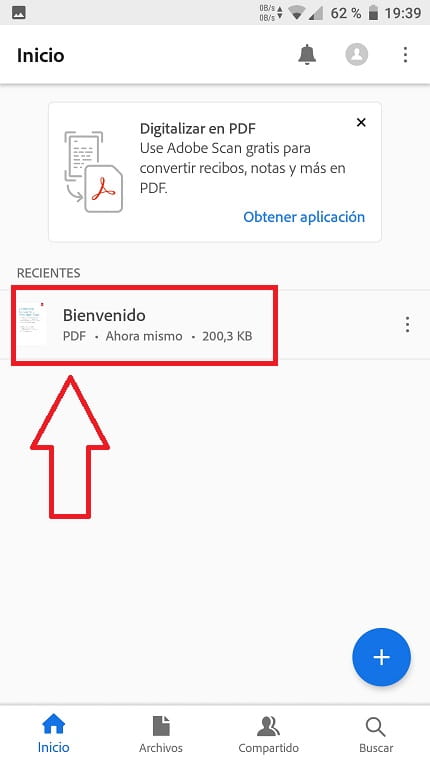
Una vez dentro del PDF, nos fijamos abajo a la derecha que sale el dibujo de un lápiz, pulsamos sobre el mismo.
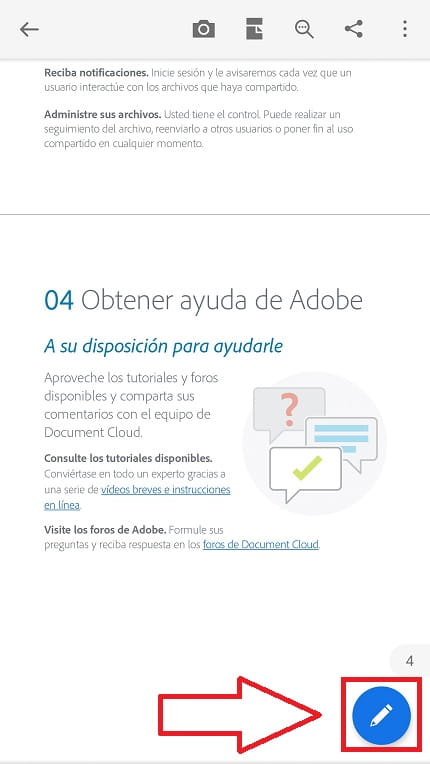
Una vez dentro veremos que nos aparecen 2 opciones:
- Comentar.
- Rellenar y firmar.
De las 2 la que nos interesa es la segunda opción, entramos dentro.
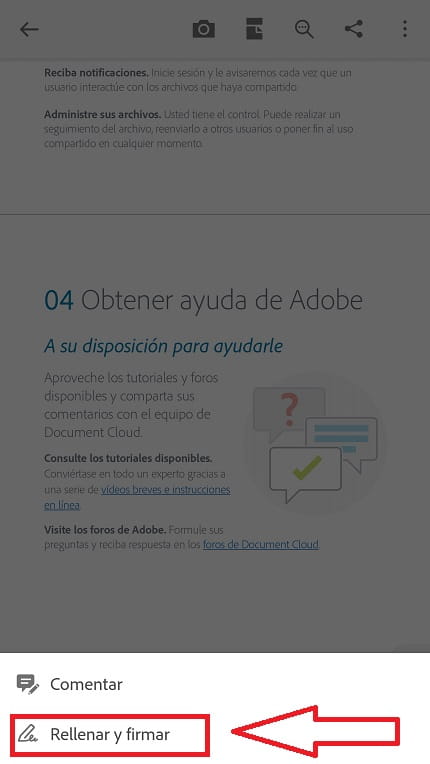
Ahora nos aparecerá un menú en la parte inferior de la pantalla, para firmar documentos PDF online gratis con Adobe Acrobat Reader pulsamos abajo en la derecha en la «pluma estilográfica».
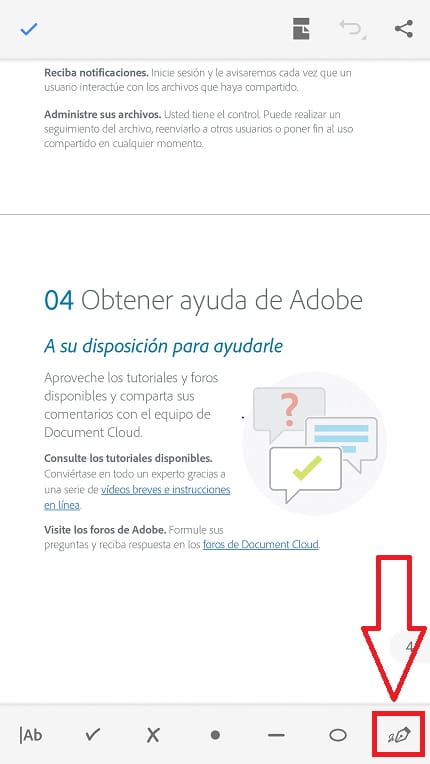
De nuevo nos aparecerán dos opciones:
- Crear firma.
- Crear iniciales.
Entramos en la primera opción de todas «Crear firma».
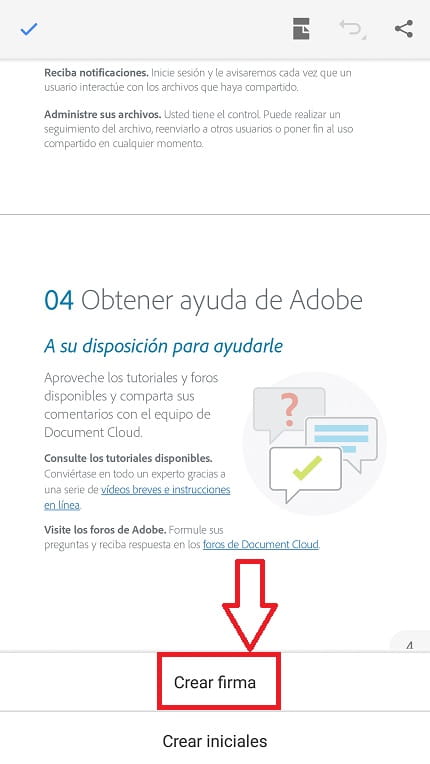
Ahora podremos firmar el PDF gratis a mano alzada, una vez terminemos, le damos a «Hecho».
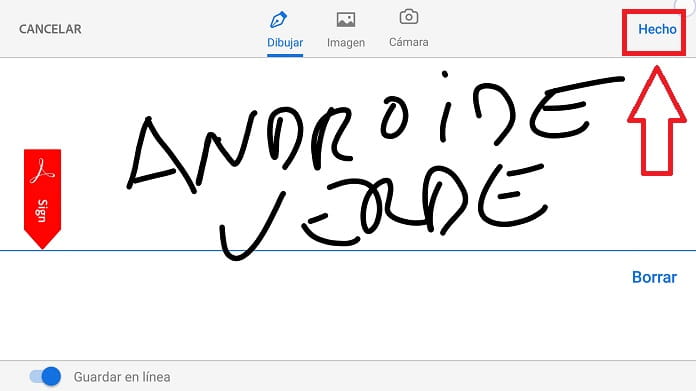
Después deberemos de elegir la sección del documento PDF donde queremos pegar nuestra firma, tendremos también la posibilidad de borrar la firma en la papelera. Una vez que tengamos claro donde debemos de colocar la firma pulsamos sobre la «V».
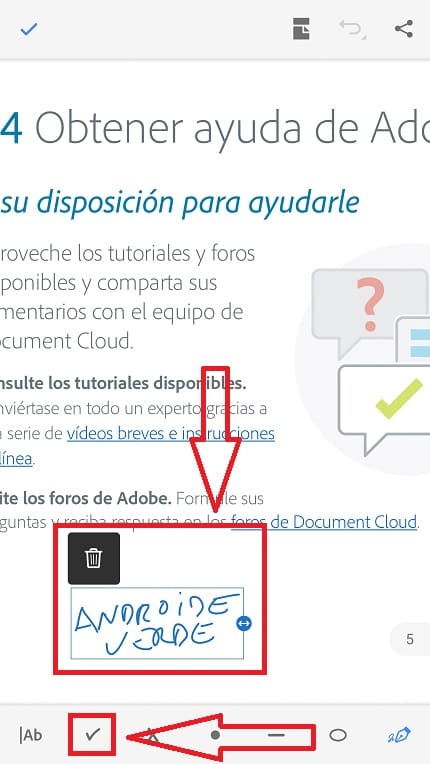
Quizás Te Interese:
- Instalar Mobdro En Smart TV
- ¿ Cuál Es El Mejor Navegador Android ?
- WhatsApp Se Ha Detenido
- ¿ Qué Es Un Acelerómetro Móvil ?
Y listo ya sabemos firmar PDF online gratis fácil y rápido. Si tienes alguna duda siempre puedes dejarme un comentario, prometo contestar. No olvides compartir este artículo en tus redes sociales, por favor es importante, ya que me ayuda mucho.. ¡ gracias !.
